Установка Veeam Availability Console Management Agent и Veeam Agent
Для подключения сервера к консоли управления Veeam, необходимо установить на нём Veeam Availability Console Management Agent, который можно скачать прямо из консоли управления для соответствующей версии ОС (Windows, Linux, MacOS).
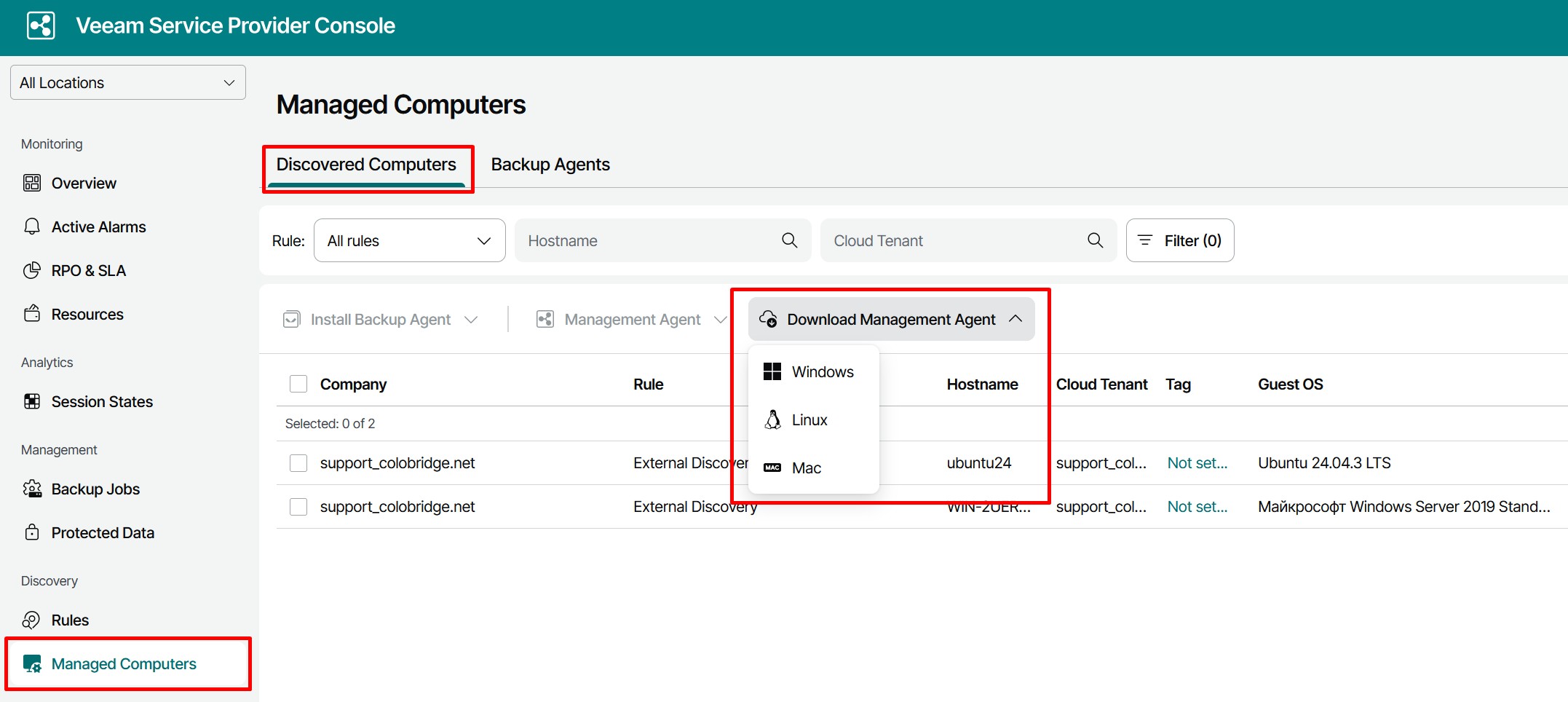
Для Windows:
После установки программы-агента, необходимо его открыть и проверить подключение к CloudConnect:
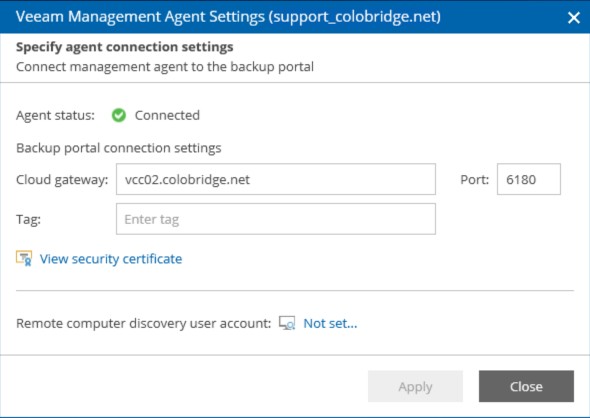
После успешной авторизации в агенте Veeam, целевой хост появится в меню Managed Computers.
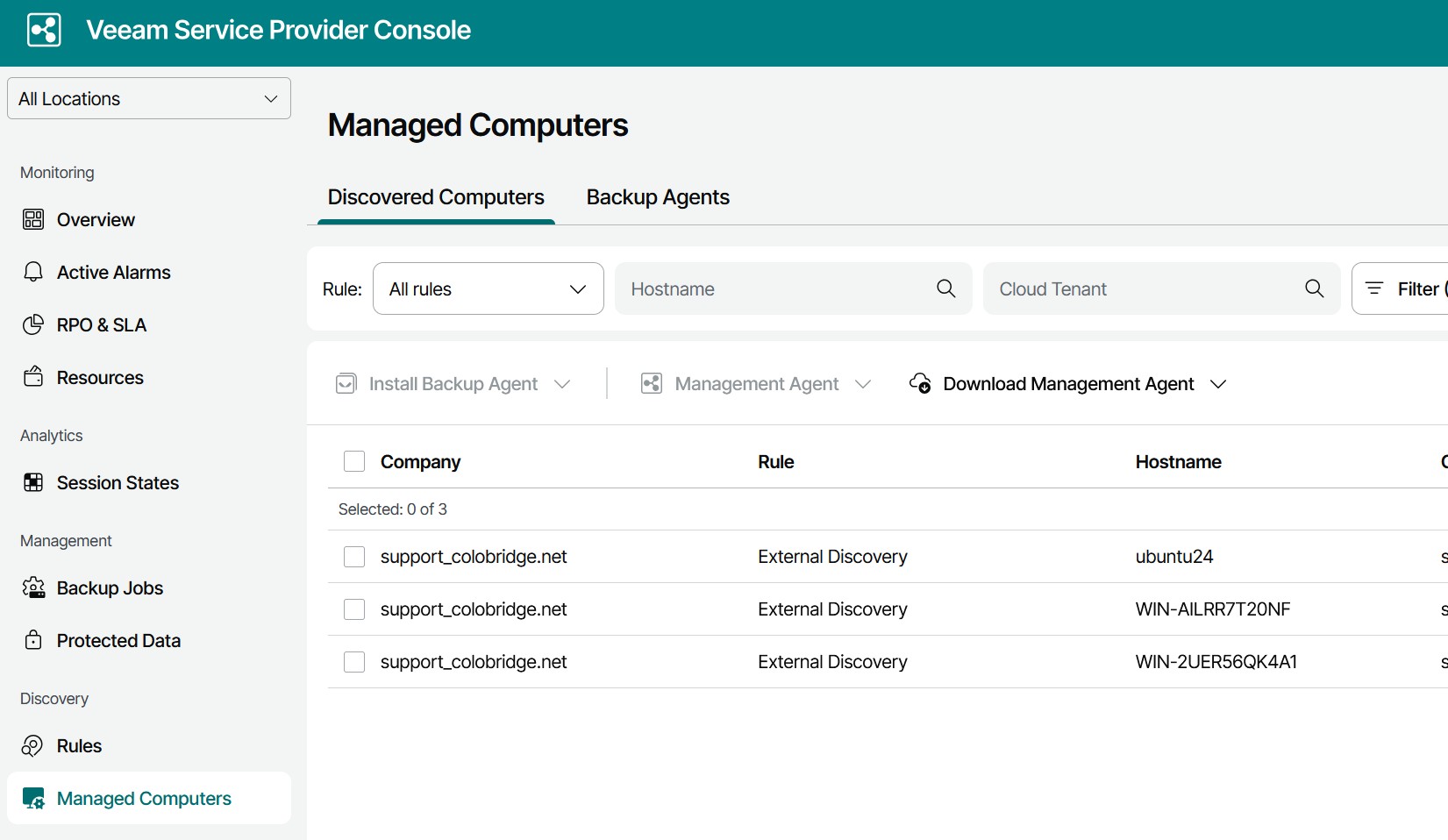
Для Linux:
Сперва необходимо загрузить на сервер скрипт LinuxAgentPackages.sh, который был предварительно скачан с VSPC-консоли. Далее необходимо запустить скрипт на сервере, после чего Veeam Management Ageте будет установлен:
# bash ./LinuxAgentPackages.sh
Если установка прошла успешно, целевой хост появится в меню Managed Computers.
Установка Backup Agent:
Далее необходимо установить Backup Agent. Для этого необходимо выбрать сервер и нажать Install Backup Agent. Установка бекап-агента происходит автоматически в течении 5-10 минут. По окончании установки будет отображаться уведомление в строке сервера.
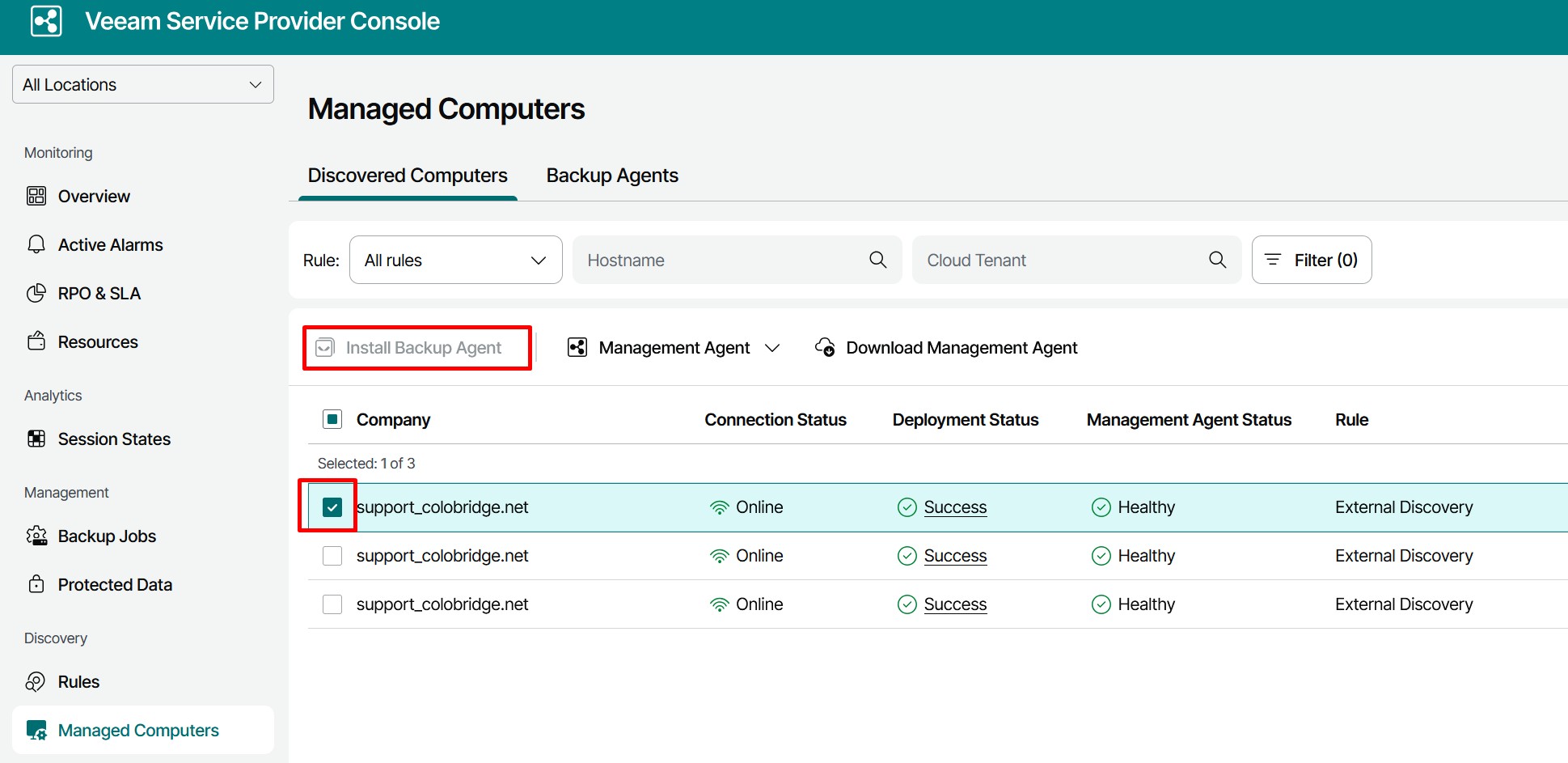
При установке бекап-агента будет предложено выбрать политику резервного копирования.
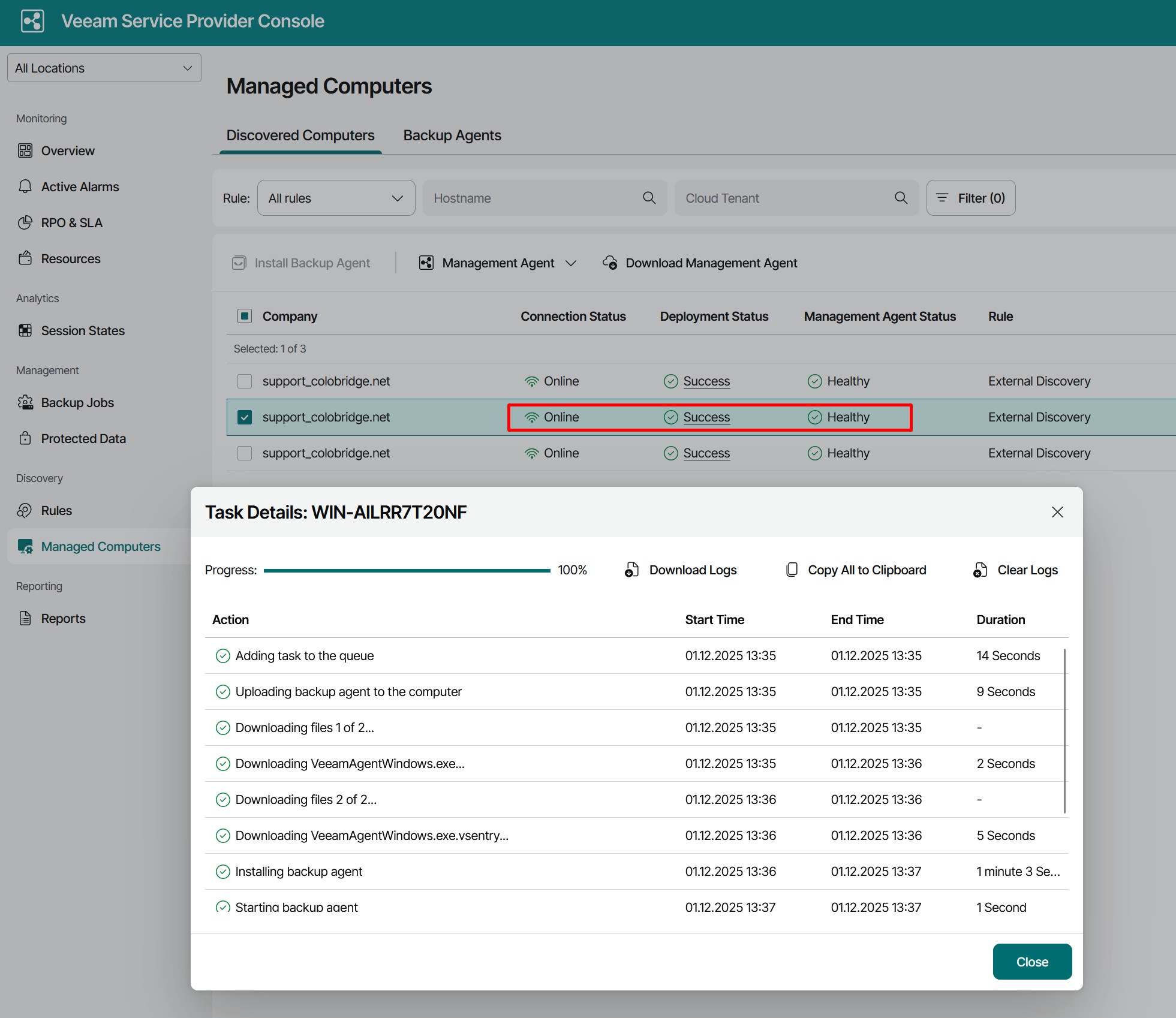
Её можно сконфигурировать непосредственно при установке бекап-агента, нажав Create New или сделать это заранее через Configuration - Backup Policies.
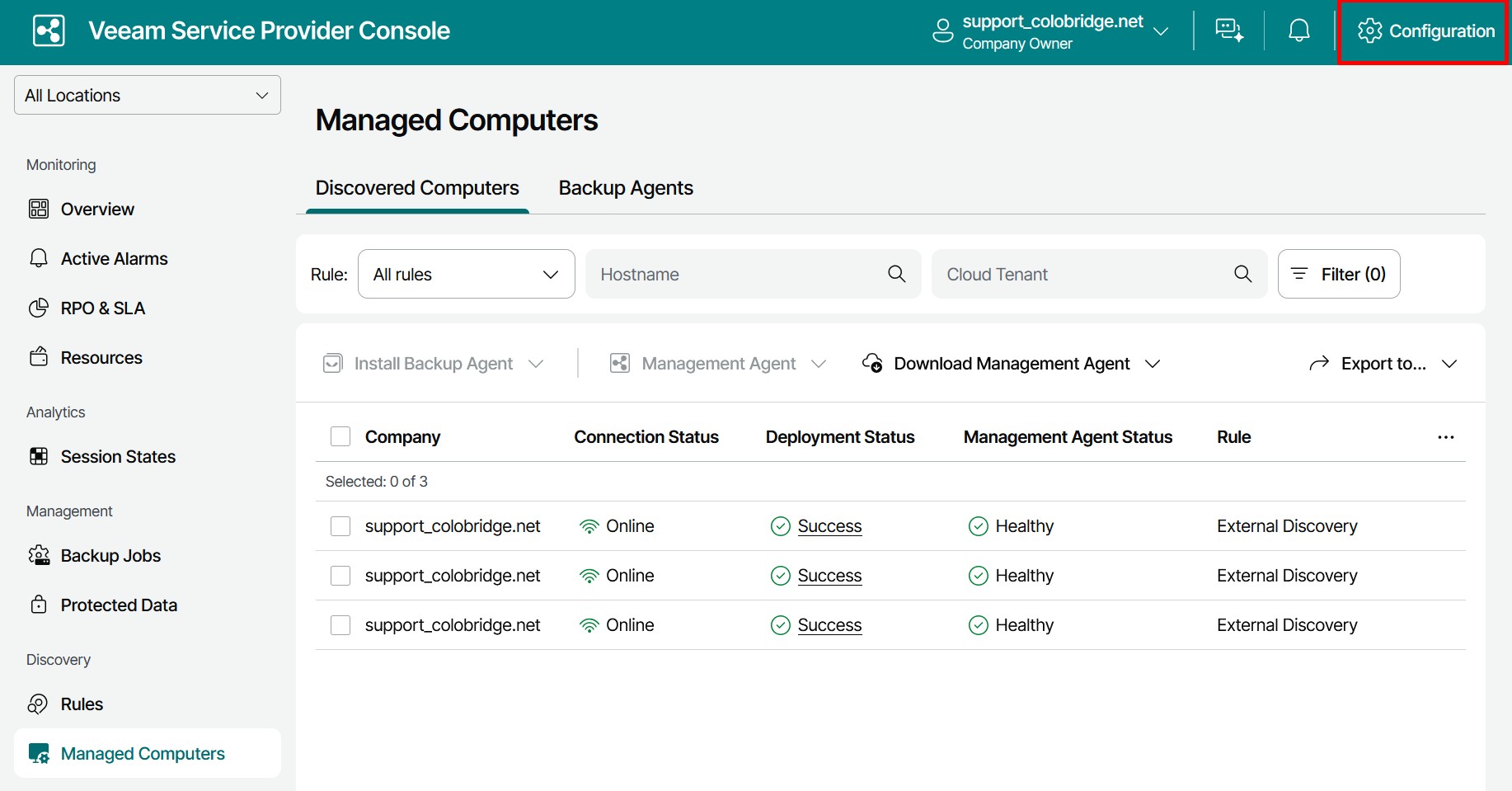
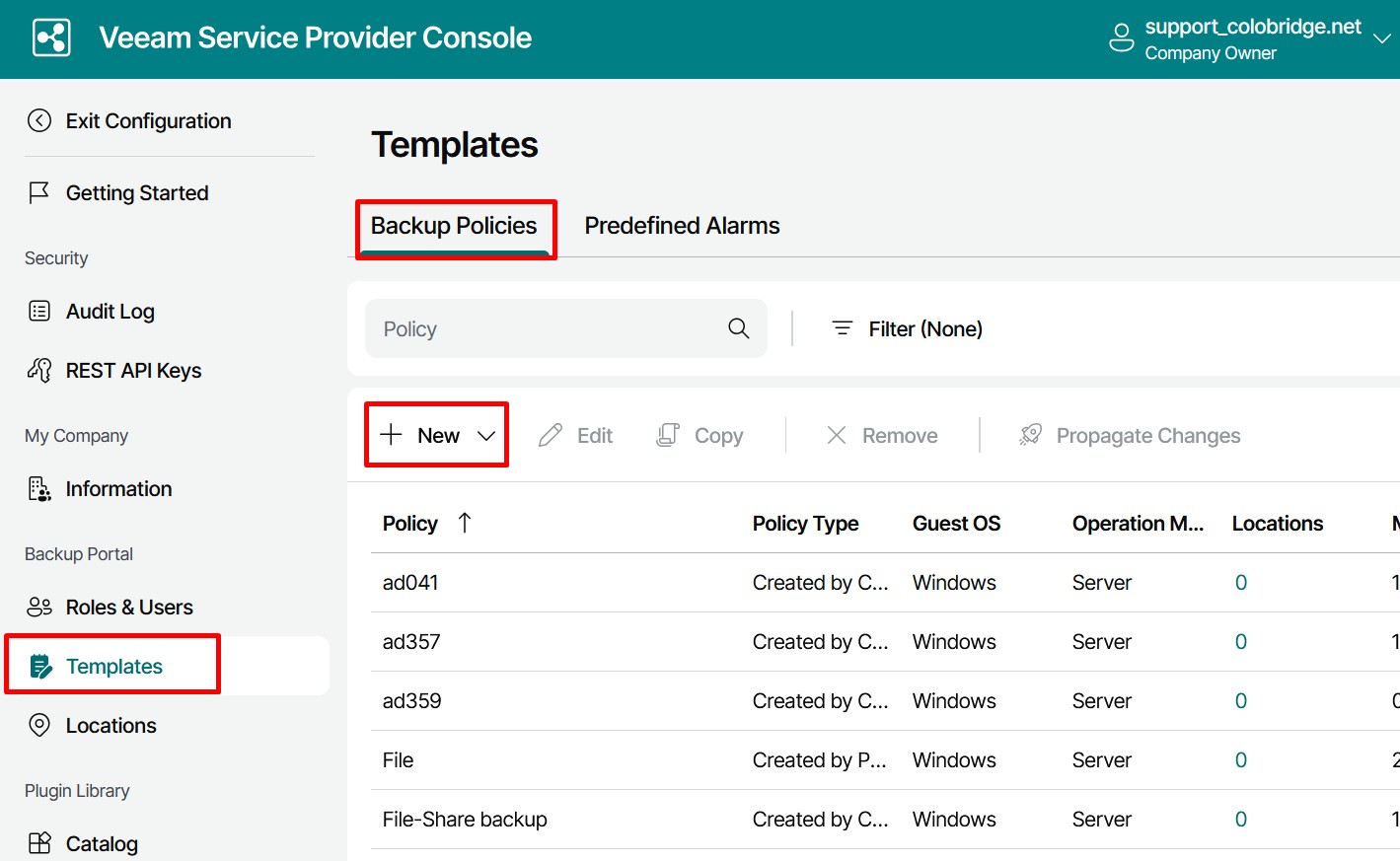
После этого можно выполнять создание и настройку заданий резервного копирования. Это можно делать как из VSPC-портала так и непосредственно на самом Backup Agent.

